Board
Board上に手書きメモやビデオメモを貼り付けて伝言板のように利用することができます。
手書きメモを作成する
手書きでメモを入力したり、
ホーム画面を左にスワイプ
Boardが表示されます。
[追加]→
 をタップ
をタップ手書きメモ作成画面が表示されます。
メモを作成→[保存]
作成したメモがBoardに貼り付けられます。
手書きメモ作成画面
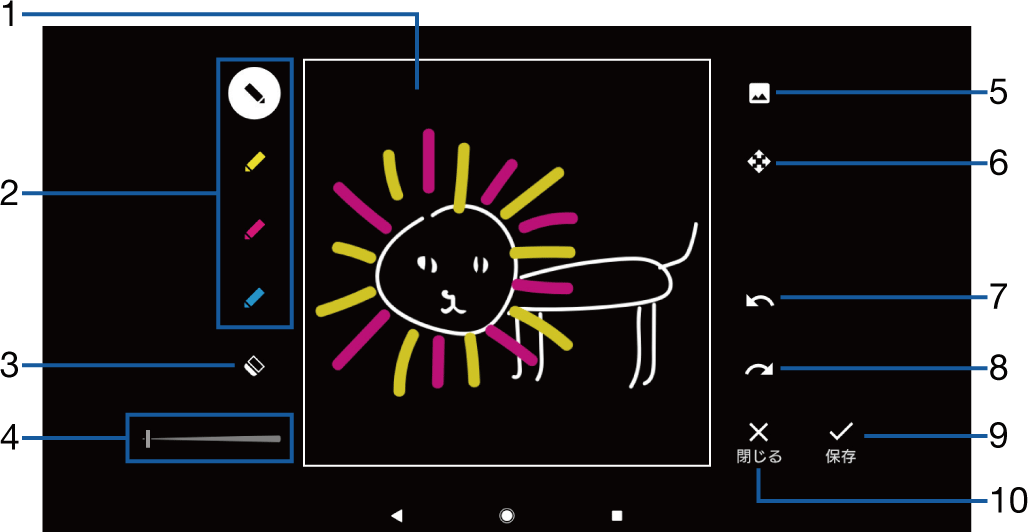
手書きメモ入力欄
ペン
ペンの色を変更できます。
消しゴム
ペン・消しゴムの太さ
ツールバーを左または右にドラッグすると、
ペン・消しゴムの太さを変更できます。 画像追加
内部ストレージまたはmicroSDカードに保存されている画像を貼り付けることができます。
移動、
拡大/縮小 入力中のメモをドラッグして移動したり、
ピンチアウト/ピンチインして拡大/縮小したりすることができます。 元に戻す
直前に行った操作を取り消すことができます。
やり直す
直前に取り消した操作をもう一度行うことができます。
保存
作成中のメモを保存します。
閉じる
作成中のメモを破棄します。
ビデオメモを作成する
動画を撮影してメモとして貼り付けることができます。
カメラを手前に向けるためには、
壁に投写する必要があります (こちら)。 録画時間は最大60秒です。
ホーム画面を左にスワイプ
Boardが表示されます。
[追加]→
 をタップ
をタップカメラが起動し、
撮影画面が表示されます。
撮影開始アイコン
(  )をタップ
)をタップ一時停止/開始アイコン
(  /
/ )をタップすると録画を一時停止/再開できます。
)をタップすると録画を一時停止/再開できます。
停止アイコン
(  )をタップ
)をタップ撮影した動画がビデオメモとしてBoardに貼り付けられます。
Board上のメモを整理する
Board上のメモを移動したり、
Board画面
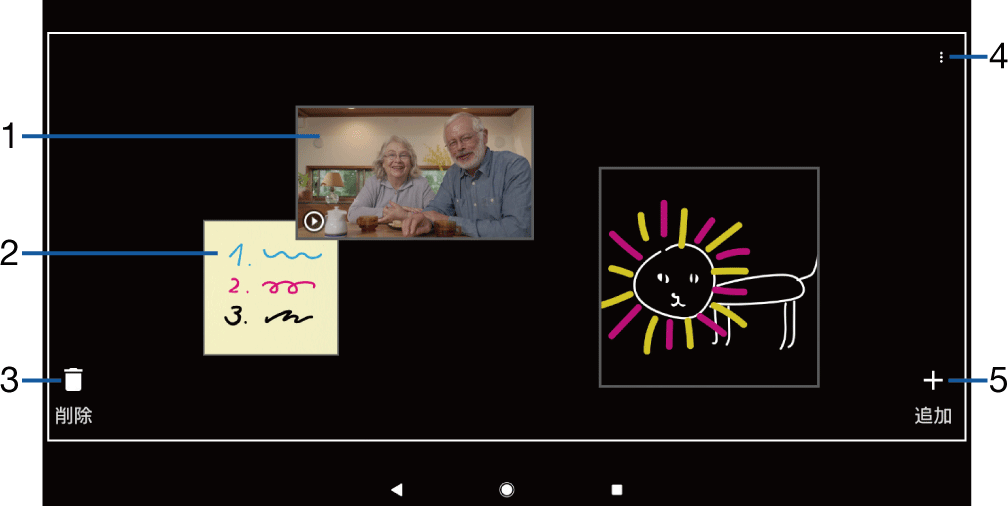
ビデオメモ
手書きメモ
削除
メモを削除できます
(こちら)。 オプションメニュー
追加
メモを移動する
ホーム画面を左にスワイプ
Boardが表示されます。
 をタップ
をタップメモを移動先までドラッグ
メモを拡大/縮小する
ホーム画面を左にスワイプ
Boardが表示されます。
 をタップ
をタップメモをピンチアウト/ピンチイン
メモを削除する
ホーム画面を左にスワイプ
Boardが表示されます。
[削除]→削除するメモの
 をタップ
をタップ
メモをバックアップ/復元する
Board上のメモをmicroSDカードにバックアップしたり、
メモをmicroSDカードにバックアップする
ホーム画面を左にスワイプ
Boardが表示されます。
 →
→ →[メモをバックアップ]→[バックアップ]
→[メモをバックアップ]→[バックアップ]
microSDカードからメモを復元する
ホーム画面を左にスワイプ
Boardが表示されます。
 →
→ →[メモを復元]→[復元]
→[メモを復元]→[復元]


